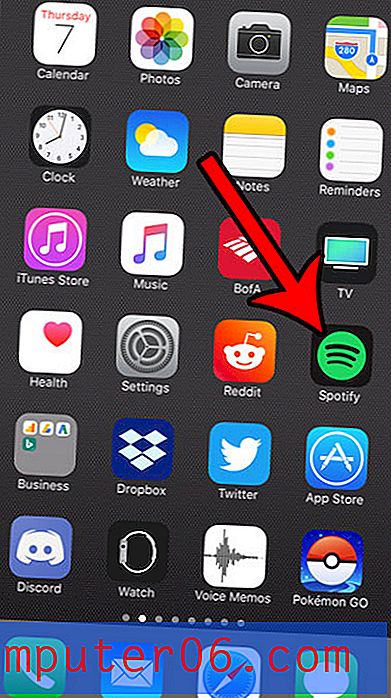Outlook.com - Hoe verwijderde items te legen bij het uitloggen
Wanneer u een item uit uw inbox in Outlook.com verwijdert, wordt het verplaatst naar de map Verwijderde items. Dat item blijft korte tijd op die locatie, waarna het definitief wordt verwijderd. Dit geeft u de mogelijkheid om een bericht te herstellen als u later besluit dat u het wilt behouden.
Maar dat betekent ook dat elke e-mail met gevoelige informatie voor iedereen toegankelijk is met uw aanmeldingsgegevens voor Outlook.com, en u maakt zich daar misschien zorgen over. Een ding dat u kunt doen, is een instelling in Outlook.com wijzigen, zodat uw verwijderde items automatisch worden leeggemaakt wanneer u zich afmeldt. Onze tutorial hieronder laat zien waar je deze instelling kunt vinden, zodat je deze kunt gebruiken.
Hoe verwijderde items te legen bij afmelden in Outlook.com
De stappen in dit artikel zijn uitgevoerd op de desktopversie van Google Chrome. Nadat u deze stappen hebt voltooid, heeft u een instelling in Outlook.com gewijzigd waardoor deze uw map met verwijderde items zal legen wanneer u zich afmeldt. Dit betekent dat elk bericht dat u naar de map Verwijderde items verplaatst, permanent wordt verwijderd nadat u zich heeft afgemeld bij uw account.
Stap 1: Ga naar https://www.outlook.com en meld u aan bij het Outlook.com-account waarvoor u automatisch de map Verwijderde items wilt legen wanneer u zich afmeldt.
Stap 2: klik op het tandwielpictogram in de rechterbovenhoek van het venster.

Stap 3: Kies de link Volledige instellingen weergeven onder aan het menu.
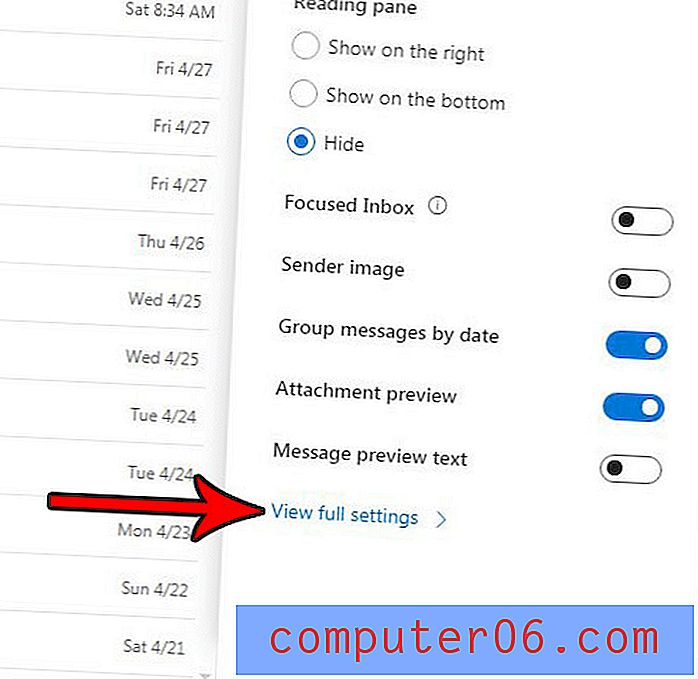
Stap 4: Selecteer het tabblad Berichtverwerking in de middelste kolom van het menu.
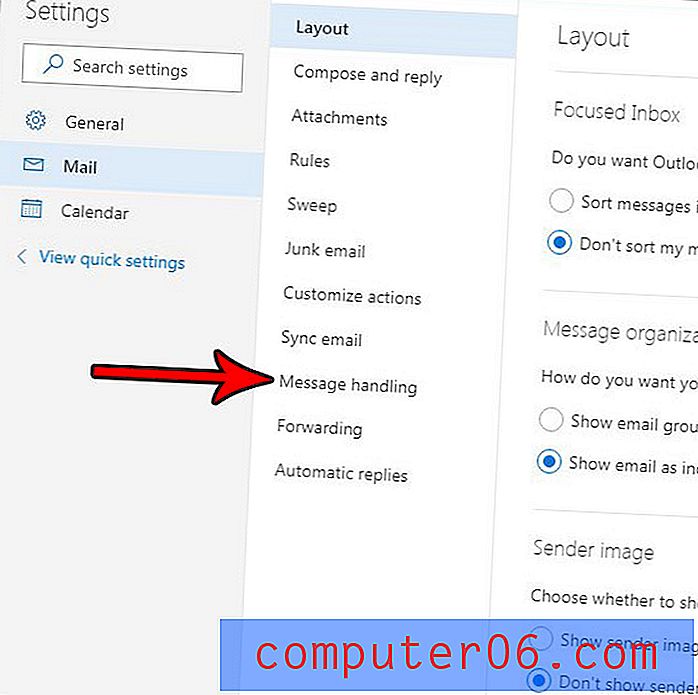
Stap 5: Vink het vakje aan links van de map Mijn verwijderde items leegmaken en klik vervolgens op de blauwe knop Opslaan rechtsboven in het menu om de wijziging toe te passen.
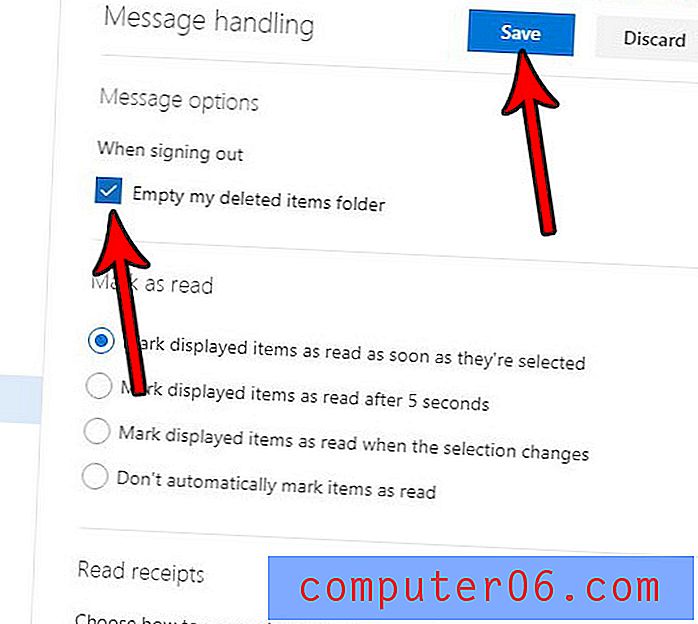
Worden er websitevoorbeelden toegevoegd onder uw hyperlinks in Outlook.com en wilt u dat dit stopt? Lees hoe u de previews van Outlook.com-links uitschakelt als u alleen een klikbare link in uw e-mail wilt weergeven.